Как настроить голосовую почту на Android

Если вы недавно настроили телефон Android, вам нужно настроить голосовую почту и разрешить другим пользователям сохранять сообщения, которые вы сможете прослушать позже. Вот как.
В наши дни настройка учетной записи голосовой почты может показаться архаичной, но если вы пропускаете звонки, это необходимо. Будь то работа, развлечения или экстренная ситуация, голосовая почта дает вам возможность услышать и ответить, даже если вы пропустили звонок.
Программы для Windows, мобильные приложения, игры - ВСЁ БЕСПЛАТНО, в нашем закрытом телеграмм канале - Подписывайтесь:)
Если вы недавно приобрели новый телефон Android, вам необходимо настроить службу голосовой почты. Если вы хотите узнать, как настроить голосовую почту на Android, выполните следующие действия.
Примечание: Настройка голосовой почты на Android зависит от устройства и оператора связи. Однако компании-лидеры — Verizon, AT&T и T-Mobile в целом одинаковы. В этом руководстве используется OnePlus на AT&T, и шаги будут немного отличаться, но оно покажет вам, что искать на вашем телефоне.
Как настроить голосовую почту на Android
Приложение голосовой почты может появиться на главном экране во время первоначальной настройки вашего устройства, в зависимости от производителя телефона. В этом случае нажмите кнопку и следуйте инструкциям на экране, чтобы настроить ее. Если на вашем экране нет приложения голосовой почты, вам потребуется настроить голосовую почту вручную.
Чтобы настроить голосовую почту на Android:
- Открой Телефон приложение на вашем телефоне.
- Поднимите клавиатура внизу экрана.
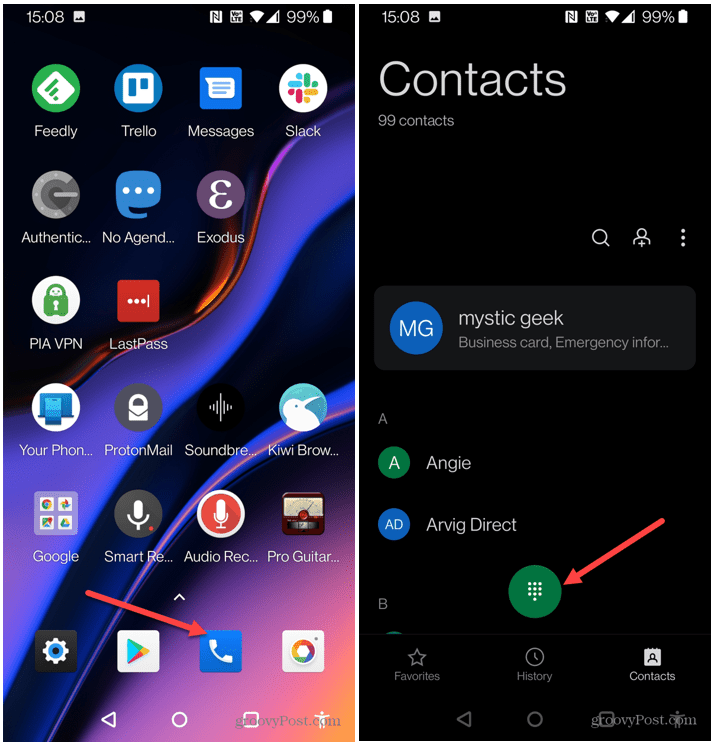
- Нажмите и удерживайте 1 на клавиатуре, чтобы вызвать службу голосовой почты. В других службах вам нужно будет набрать *86 – проконсультируйтесь с поставщиком услуг, если вы не уверены.
- Если вы уже настроили голосовую почту, вам будет предложено ввести PIN-код.
- Для создания новой учетной записи введите последние четыре цифры своего номера телефона. Если вы забыли свой PIN-код, вы можете сбросить его, следуя подсказкам службы голосовой почты.
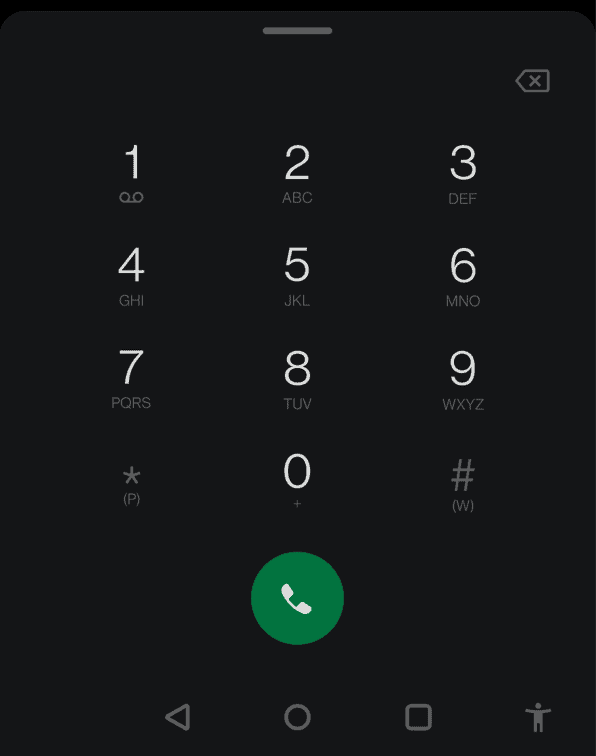
- Если вы еще не настроили голосовую почту, вы получите сообщение «Голосовая почта не настроена» или что-то подобное. Следуйте подсказкам голосовой почты, чтобы настроить его и повесить трубку.
- Затем нажмите приложение голосовой почты или нажмите и удерживайте 1введите ваш ПРИКОЛОТЬи следуйте подсказкам голосовой почты, чтобы прослушать новые сообщения.
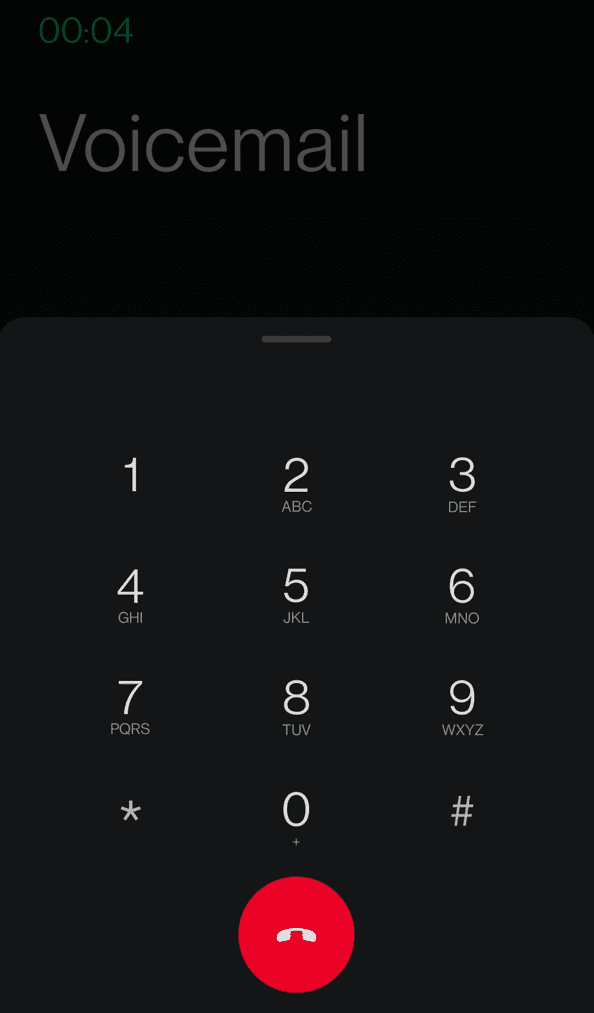
Конечно, ваша служба голосовой почты также предоставит возможность сохранять или удалять сообщения, прослушивать старые сообщения, изменять свой PIN-код, настраивать новое приветствие и другие функции. Вы также будете получать уведомления о поступлении нового голосового сообщения.
В этом случае коснитесь уведомления, чтобы открыть голосовую почту и прослушать сообщение.
Как использовать визуальную голосовую почту
Настроить голосовую почту — это прекрасно, но вы можете устать постоянно звонить, чтобы проверить ее. Большинство современных версий Android предварительно устанавливают приложение Visual Voicemail. Он позволяет просматривать голосовые сообщения, номер вызывающего абонента голосовой почты, дату его поступления и длину сообщения. Это упрощает проверку голосовой почты — больше не нужно звонить, чтобы получить сообщения.
Примечание: Если на вашем телефоне нет визуальной голосовой почты, проверьте, есть ли она у вашего оператора. Вы также можете найти стороннюю альтернативу в магазине Google Play.
Вы можете использовать визуальную голосовую почту, выполнив следующие действия:
- Сначала откройте приложение телефона и нажмите кнопку Визуальная голосовая почта значок внизу. Кроме того, найдите приложение на главном экране или выполните поиск в телефоне по запросу «визуальная голосовая почта».
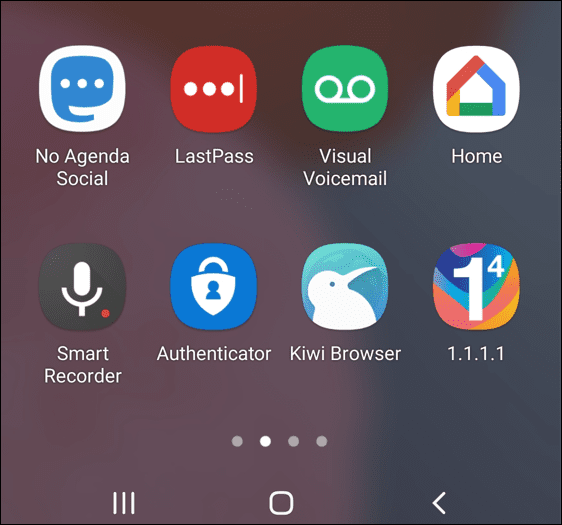
- Ударь Играть значок сообщения, которое вы хотите прослушать. Он также предоставляет параметры воспроизведения, такие как пауза / воспроизведение, переход вперед или назад с помощью ползунка и нажатие значка динамика для воспроизведения сообщения через громкую связь.
- Чтобы получить доступ к настройкам приложения, коснитесь значка три точки в правом верхнем углу и коснитесь Настройки.
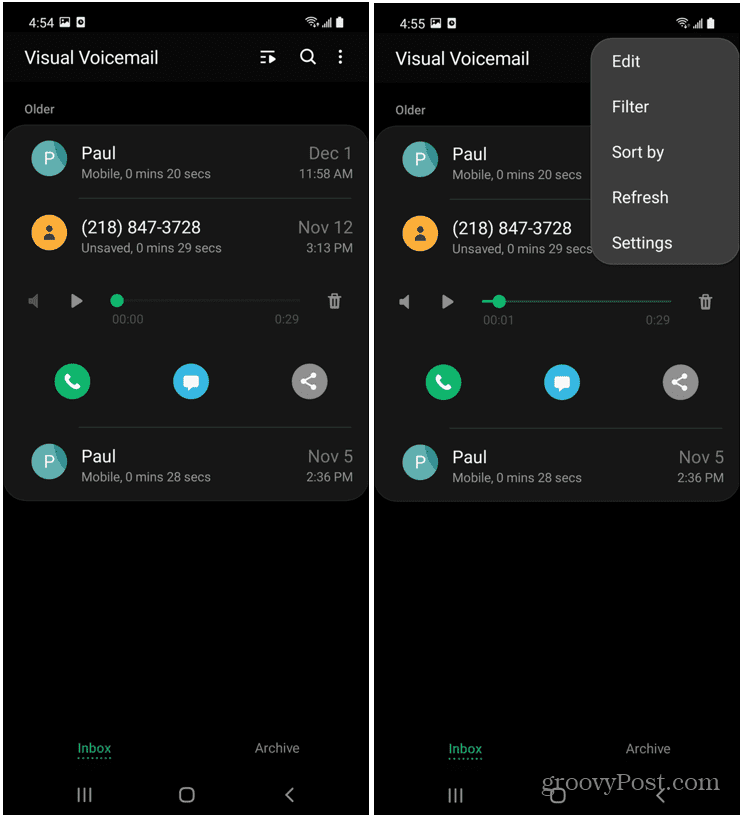
- Вы можете изменить свое приветствие, пароль, настроить различные уведомления и многое другое в Настройки раздел.
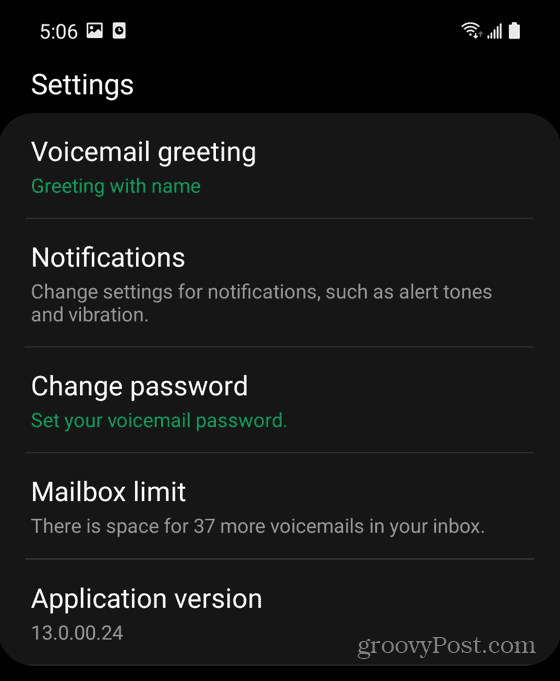
Настройка голосовой почты на Android
Если вам нужно настроить голосовую почту на телефоне Android, процесс не может быть более простым. С визуальной голосовой почтой прослушивание сообщений и управление ими также намного проще.
Попробуйте очистить корзину, если вы начинаете замечать, что ваш телефон работает медленно. Или, если вам нужно быстро подключиться к сети с помощью телефона, узнайте, как найти пароль Wi-Fi на Android.

Программы для Windows, мобильные приложения, игры - ВСЁ БЕСПЛАТНО, в нашем закрытом телеграмм канале - Подписывайтесь:)
